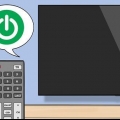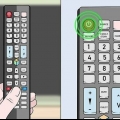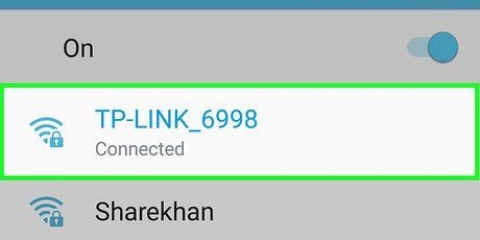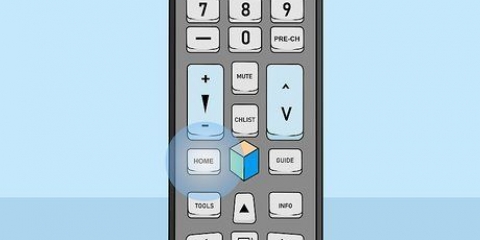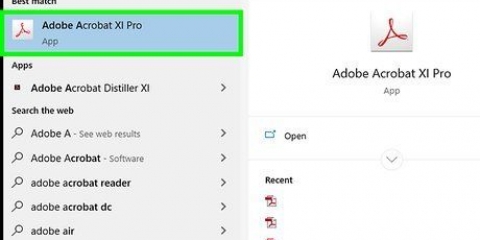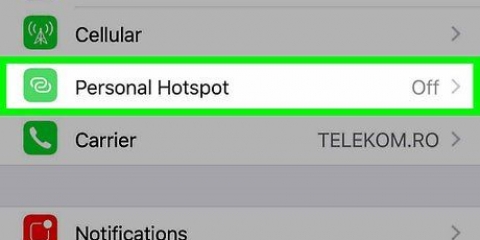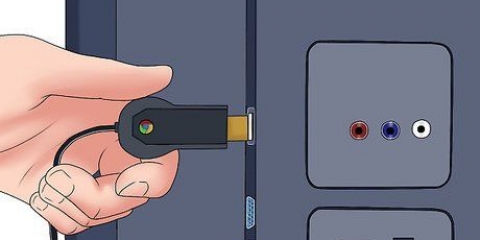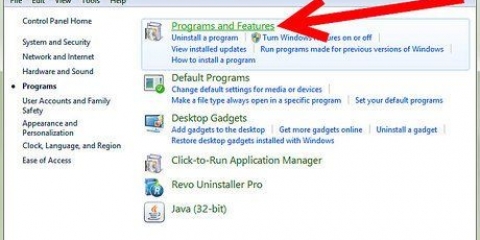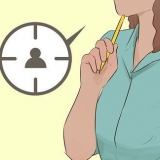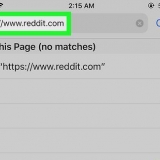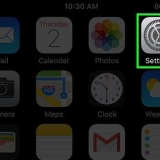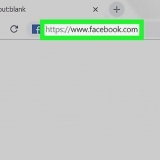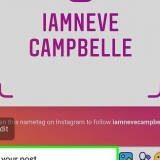I cavi HDMI sono spesso molto più economici online che in negozio. Non dovresti spendere più di circa 15€ per un buon cavo HDMI.






Scegli una lingua. Seleziona una rete Wi-Fi e inserisci la password. Scarica tutti gli aggiornamenti suggeriti.

Nota anche il numero accanto alla porta HDMI poiché questo è il canale di ingresso che devi utilizzare per utilizzare Fire TV Stick. Se la tua TV non ha almeno una porta HDMI, puoi acquistare un adattatore da HDMI a RCA invece che si colleghi alle porte rossa, bianca e gialla sul retro o sul lato della TV. 
Il connettore HDMI si adatta solo in un modo, quindi non forzarlo se non si adatta. Se la tua TV è posizionata contro una parete o non ha spazio sufficiente per la Fire Stick, collega la prolunga HDMI fornita con la Fire Stick alla TV, quindi collega la Fire Stick all`estremità della prolunga.












Se la tua TV non ha una porta USB, dovrai utilizzare un alimentatore con il cavo USB per collegarla a una presa di corrente. Quando colleghi la versione 4K del Chromecast, dovrai utilizzare una presa di corrente poiché la porta USB non può alimentare questo modello di Chromecast.












In pochissimo tempo puoi sempre ottenere il tuo finestre- o Mac-collegare il computer alla TV. Se hai una console di gioco relativamente nuova (ad es. una Xbox 360, Xbox One, Playstation 3 o Playstation 4), puoi usarlo con la TV per navigare sul Web, scaricare app, guardare film in streaming, ecc.
Trasforma la tua tv in una smart tv
Contenuto
Questo tutorial ti mostrerà come trasformare la tua normale TV in un media center connesso a Internet. Per fare ciò, avrai bisogno di un lettore multimediale intelligente, come una Apple TV o Amazon Fire Stick, e a Porta HDMI sul retro della tua TV. Se la tua TV non dispone di una porta HDMI, puoi acquistare un adattatore da HDMI a RCA che si collega ai cavi rosso, giallo e bianco sul retro della TV.
Passi
Metodo 1 di 3: Apple TV

1. Trova la porta HDMI della tua TV. Una porta HDMI assomiglia a uno slot sottile e ampio con una base leggermente ristretta. Le porte HDMI si trovano spesso sul retro o sul lato dello schermo della TV.
- Nota anche il numero accanto alla porta HDMI, poiché questo è il canale di ingresso che devi utilizzare per utilizzare la tua Apple TV.
- Se la tua TV non ha almeno una porta HDMI, puoi acquistare un adattatore da HDMI a RCA invece che si colleghi alle porte rossa, bianca e gialla sul retro o sul lato della TV.

2. Acquista un cavo HDMI. Puoi trovare cavi HDMI di varie lunghezze online e nella maggior parte dei grandi magazzini.

3. Posiziona il box Apple TV vicino alla TV. L`Apple TV Box dovrebbe essere abbastanza vicino alla TV per accedere sia ai cavi HDMI che a quelli di alimentazione.
È importante tenere aperta la tua Apple TV perché non vuoi che si surriscaldi e devi essere in grado di utilizzare il telecomando della Apple TV.

4. Collega un`estremità del cavo HDMI al box Apple TV. Questo cavo si inserisce nella porta HDMI sul retro dell`Apple TV Box con l`estremità larga del cavo rivolta verso l`alto.
I cavi HDMI si adattano solo in un modo, quindi non forzare la connessione se non si adatta.

5. Collega l`altra estremità del cavo HDMI alla TV. Deve essere collegato alla porta HDMI che hai trovato sulla TV in precedenza.

6. Collega il cavo di alimentazione della tua Apple TV. L`estremità a doppio cilindro del cavo si collega al retro di Apple TV e l`altra estremità a una presa di corrente.

7. Accendi la tua TV. Premi il pulsante di accensione sulla TV.

8. Cambia l`ingresso TV in canale HDMI. Questo può variare da TV a TV, ma spesso comporta la pressione del tasto Ingresso pulsante sulla TV (o sul telecomando), fino a raggiungere il numero di ingresso accanto alla porta HDMI della TV. Questo dovrebbe mostrare la pagina delle impostazioni di Apple TV.
Se la pagina delle impostazioni di Apple TV non viene visualizzata, premi il pulsante centrale sul telecomando di Apple TV per "riattivare" il box di Apple TV.

9. Segui le istruzioni di installazione sullo schermo. Di solito è necessario fare quanto segue:

10. Usa la tua Apple TV come una smart TV. Dopo aver configurato e aggiornato l`Apple TV, puoi utilizzare il telecomando dell`Apple TV per cambiare app, eseguire lo streaming di contenuti multimediali da Netflix o Hulu e altro ancora.
Metodo 2 di 3: Amazon Fire TV Stick

1. Trova la porta HDMI della tua TV. Una porta HDMI assomiglia a uno slot sottile e ampio con una base leggermente ristretta. Le porte HDMI si trovano spesso sul retro o sul lato dello schermo della TV.

2. Collega Fire Stick alla porta HDMI della tua TV. La stessa Fire Stick si collega direttamente alla porta HDMI della TV.

3. Installare il cavo di alimentazione. Collega il cavo USB all`alimentatore, quindi estrai la spina dall`adattatore.

4. Collega Fire Stick a una presa di corrente. Collega un`estremità del cavo alla porta sul lato di Fire Stick, quindi collega l`altra estremità del cavo di alimentazione a una presa di corrente.
Anche in questo caso, se non riesci a raggiungere Fire Stick con il cavo di alimentazione, prova la prolunga HDMI fornita con Fire Stick.

5. Inserisci le batterie nel telecomando Fire Stick. Dovrebbero esserci due batterie AAA nella confezione del Fire Stick.

6. Accendi la tua TV. Premi il pulsante di accensione sulla TV.

7. Cambia l`ingresso TV in canale HDMI. Questo può variare da TV a TV, ma spesso comporta la pressione del tasto Ingresso pulsante sulla TV (o sul telecomando), fino a raggiungere il numero di ingresso accanto alla porta HDMI della TV. Dovresti vedere il display del logo di Fire TV.

8. Premi il pulsante "Riproduci/Pausa" quando richiesto. Questo è sul tuo telecomando. Questo accoppierà il telecomando con la tua Fire Stick TV.

9. Seleziona una rete wireless e inserisci la password. Ciò ti consentirà di procedere con l`installazione della tua Fire Stick.

10. Attendi l`installazione di eventuali aggiornamenti. Questo processo potrebbe richiedere alcuni minuti, soprattutto se è la prima volta che configuri questo Fire Sick.

11. Accedi con il tuo account Amazon quando richiesto. Inserisci l`e-mail e la password del tuo account Amazon. Ciò ti consentirà di visualizzare i tuoi abbonamenti e acquisti Amazon.

12. Usa la tua Fire Stick TV come una smart TV. Una volta effettuato l`accesso al tuo account Amazon, sarai in grado di vedere i film, i programmi e i giochi acquistati, nonché sfogliare app e riprodurre video in streaming tramite Netflix, Hulu, ecc.
Metodo 3 di 3: Chromecast

1. Trova la porta HDMI della tua TV. Una porta HDMI assomiglia a uno slot sottile e ampio con una base leggermente ristretta. Le porte HDMI si trovano spesso sul retro o sul lato dello schermo della TV.
- Nota anche il numero accanto alla porta HDMI poiché questo è il canale di ingresso che devi utilizzare per utilizzare il Chromecast.
- Se la tua TV non ha almeno una porta HDMI, puoi acquistare un adattatore da HDMI a RCA invece che si colleghi alle porte rossa, bianca e gialla sul retro o sul lato della TV.

2. Collega il Chromecast alla porta HDMI della TV. Il cavo Chromecast si collega direttamente alla porta HDMI della TV.
Il connettore HDMI si adatta solo in un modo, quindi non forzarlo se non si adatta.

3. Collegare il cavo di alimentazione USB. Collega un`estremità del cavo al Chromecast e l`altra estremità a una porta USB della TV.

4. Accendi la tua TV. Premi il pulsante di accensione/spegnimento sulla TV.

5. Cambia l`ingresso TV in canale HDMI. Questo può variare da TV a TV, ma spesso comporta la pressione del tasto Ingresso pulsante sulla TV (o sul telecomando), fino a raggiungere il numero di ingresso accanto alla porta HDMI della TV. Dovresti vedere la schermata di configurazione di Chromecast qui.

6. Scarica l`app Google Home per iPhone oandroide. L`app Google Home è disponibile gratuitamente in App Store per iPhone e il Android Google Play Store.

7. Apri Google Home. Tocca l`app Google Home, che ricorda il contorno di una casa rosso, verde, giallo e blu.

8. ToccaACCETTARE quando ti viene chiesto. Questo ti porterà alla home page di Google Home.

9. ToccaloDispositivi-icona. Si trova nell`angolo in alto a destra dello schermo del telefono.
Su un iPhone, devi prima toccare Utilizzare senza Bluetooth e tocca Salta l`installazione per andare alla home page dell`app Google Home.

10. Attendi che Chromecast rilevi il tuo telefono. Una volta che ciò accade, dovresti vedere un messaggio di conferma sul tuo telefono.

11. ToccaUlteriore quando ti viene chiesto. Questo avvierà il processo di installazione di Chromecast.

12. Conferma il codice sulla tua TV. Assicurati che il codice sulla tua TV corrisponda al codice sul tuo telefono, quindi tocca sì (iPhone) o VEDO (Android).

13. ToccaUlteriore. È nell`angolo in basso a destra dello schermo.
Puoi anche nominare il tuo Chromecast su questa schermata prima di fare clic Ulteriore zecche.

14. Seleziona una rete wireless per il tuo Chromecast. Tocca Seleziona una rete, e tocca e rete e inserisci la tua password. Assicurati che questa sia la stessa rete a cui è connesso il tuo telefono o tablet.

15. Seguire le istruzioni sullo schermo. Ti potrebbe essere data la possibilità di confermare un aggiornamento o di accedere con il tuo account Google.

16. Usa il tuo Chromecast come una smart TV. Una volta configurato il Chromecast, puoi selezionare elementi sul telefono come app e film da riprodurre sulla TV tramite Chromecast.
Consigli
Avvertenze
- Vecchi televisori che hanno solo una connessione via cavo A/V (ad es. i cavi rosso, giallo e bianco) non possono essere convertiti in una smart TV.
- I vecchi televisori che hanno solo un ingresso coassiale (la porta a cui colleghi il cavo TV) non possono essere convertiti in una smart TV.
Articoli sull'argomento "Trasforma la tua tv in una smart tv"
Condividi sui social network:
Simile
Popolare